- ავტორი Jason Gerald [email protected].
- Public 2024-01-15 08:18.
- ბოლოს შეცვლილი 2025-06-01 06:06.
ეს wikiHow გასწავლით თუ როგორ უნდა გააგზავნოთ შეტყობინება Facebook გვერდიდან. თუ თქვენს ბიზნესს აქვს Facebook გვერდი და გსურთ დაუკავშირდეთ თქვენს აუდიტორიას Facebook Messenger- ის საშუალებით, ამის გაკეთების რამდენიმე გზა არსებობს. თუმცა, ამჟამად Facebook მხოლოდ საშუალებას გაძლევთ გაგზავნოთ შეტყობინებები იმ მომხმარებლებისთვის, რომლებიც ადრე დაგიკავშირდნენ. არსებობს რამდენიმე გზა მომხმარებლების წახალისების მიზნით, რომ მათ გამოგიგზავნონ შეტყობინებები.
ნაბიჯი
3 მეთოდი 1: ჩართეთ შეტყობინებების ფუნქცია Facebook გვერდზე
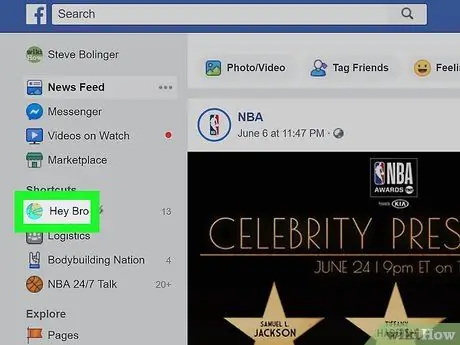
ნაბიჯი 1. გადადით Facebook გვერდზე
მას შემდეგ რაც Facebook გვერდზე ხართ, გააკეთეთ შემდეგი:
- იპოვეთ განყოფილება მალსახმობები მარცხენა მენიუში.
- დააწკაპუნეთ თქვენი Facebook გვერდის სახელზე.
- თუ თქვენ ვერ ხედავთ ამ ვარიანტს, დააწკაპუნეთ „გვერდებზე“„დაათვალიერეთ“განყოფილებაში და იქ შეარჩიეთ თქვენი Facebook გვერდი.
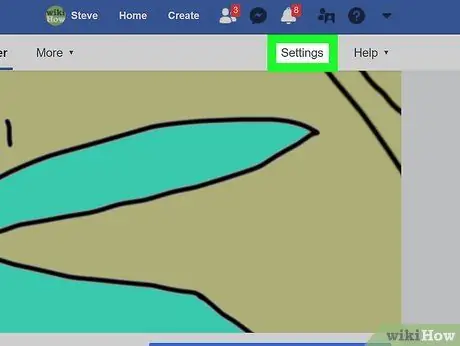
ნაბიჯი 2. დააჭირეთ პარამეტრებს გვერდის ზედა მარჯვენა კუთხეში
თქვენი Facebook გვერდის ზედა მარჯვენა კუთხეში, როგორც წესი, არის დახმარების მენიუს მარცხნივ პარამეტრების ღილაკი.
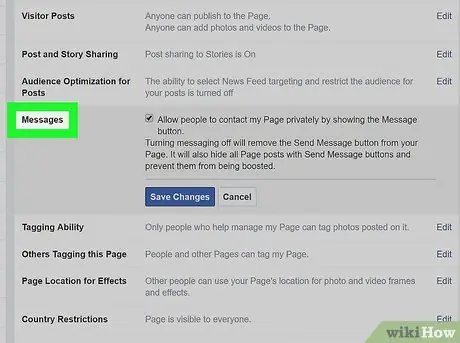
ნაბიჯი 3. დააწკაპუნეთ შეტყობინება ჩამოსაშლელი სიიდან Facebook გვერდის შუაში
ამის შემდეგ თქვენ იქნებით ზოგადი პარამეტრების გვერდზე. "შეტყობინებები" იქნება სიის მეხუთე არჩევანი.
დარწმუნდით, რომ გადახედეთ მენიუს ძირითადი მენიუს მარჯვნივ
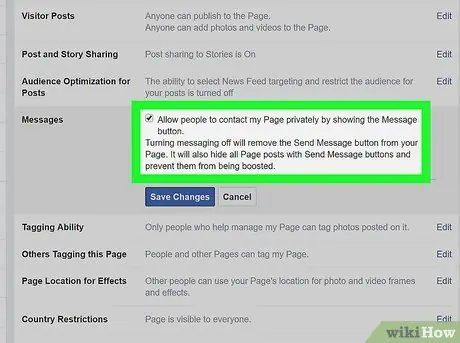
ნაბიჯი 4. დარწმუნდით, რომ ყუთი მონიშნულია, შემდეგ დააჭირეთ ცვლილებების შენახვას
თქვენ იხილავთ ჩამრთველს "მიეცით საშუალება ხალხს პირადად დაუკავშირდნენ ჩემს გვერდს შეტყობინების ღილაკის ჩვენებით." დარწმუნდით, რომ ეს ყუთი მონიშნულია. წინააღმდეგ შემთხვევაში, თქვენ ვერ შეძლებთ შეტყობინებების მიღებას.
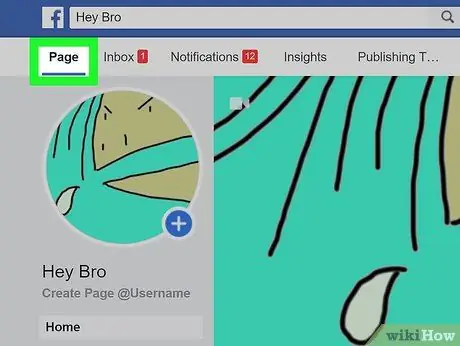
ნაბიჯი 5. დააწკაპუნეთ გვერდებზე ზედა მარცხენა კუთხეში
ეს დაგიბრუნებთ თქვენი Facebook გვერდის მთავარ მონაკვეთს.
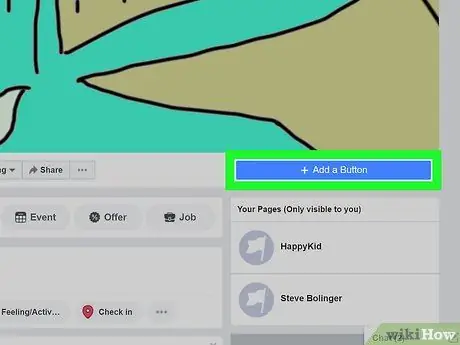
ნაბიჯი 6. დააწკაპუნეთ + დამატების ღილაკზე თქვენი გვერდის გარეკანზე
თქვენი ფეისბუქ გვერდის მარჯვენა მხარეს, გარეკანზე, თქვენ იხილავთ კაშკაშა ლურჯ ყუთს, რომელშიც ნათქვამია + ღილაკის დამატება (+ ღილაკის დამატება). ეს საშუალებას მოგცემთ დაამატოთ ღილაკი, რომელზეც მომხმარებლებს შეუძლიათ დააწკაპუნონ, რომ გამოგიგზავნოთ შეტყობინება.
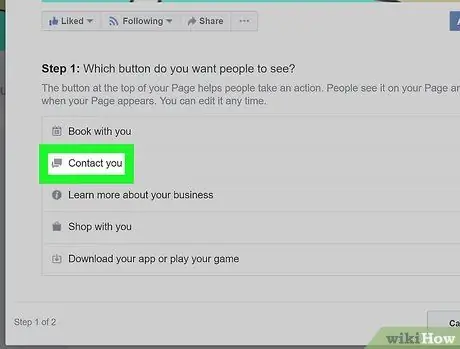
ნაბიჯი 7. დააწკაპუნეთ თქვენთან დაკავშირება (დაგიკავშირდებით)
პირველ ეტაპზე, თქვენ ნახავთ ხუთ ვარიანტს. მას შემდეგ, რაც გსურთ მიიღოთ შეტყობინებები, დააწკაპუნეთ "თქვენთან დაკავშირების" ვარიანტზე.
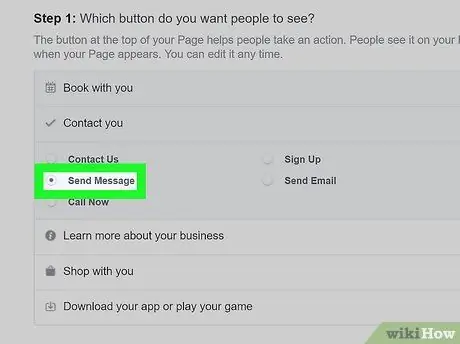
ნაბიჯი 8. აირჩიეთ შეტყობინების გაგზავნა
Facebook გაძლევთ ხუთ ტექსტურ ვარიანტს თქვენს მიერ შექმნილ ღილაკებზე. ყველა ვარიანტი თანაბრად კარგია, მაგრამ ამ შემთხვევაში "შეტყობინების გაგზავნა" საუკეთესო ვარიანტია.
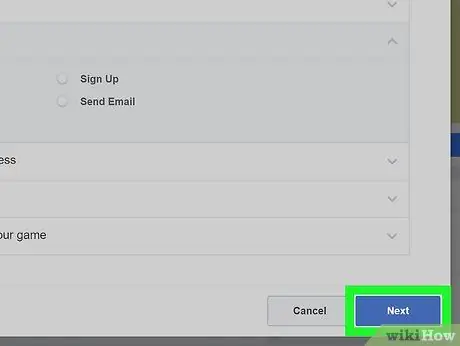
ნაბიჯი 9. დააწკაპუნეთ შემდეგი
ეს არის ლურჯი ღილაკი ეკრანის ქვედა მარჯვენა კუთხეში.
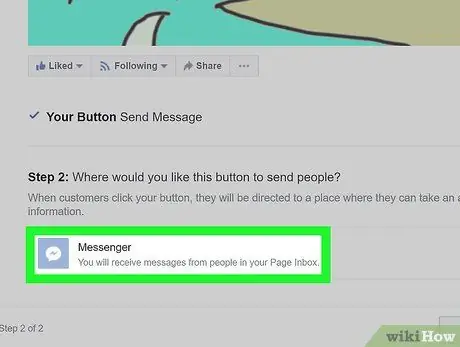
ნაბიჯი 10. აირჩიეთ მესენჯერი
ეს არის ერთადერთი ვარიანტი, რომელიც ეკუთვნის მე -2 სტადიას, მაგრამ თქვენ მაინც უნდა დააჭიროთ ამ ღილაკს, რომ დაამატოთ ღილაკი თქვენს Facebook გვერდზე.
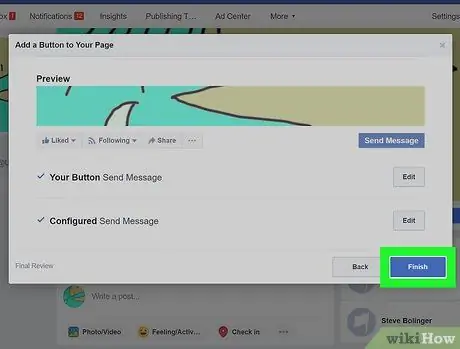
ნაბიჯი 11. დააწკაპუნეთ შესრულებულია
ის ლურჯია და ეკრანის ქვედა მარჯვენა კუთხეშია. ამ პროცესის დასრულების შემდეგ, მომხმარებლებს შეეძლებათ დაინახონ დიდი ღილაკი, რომელიც მათ უგზავნის შეტყობინებას.
3 მეთოდი 2: შემოსულების გვერდის გამოყენება
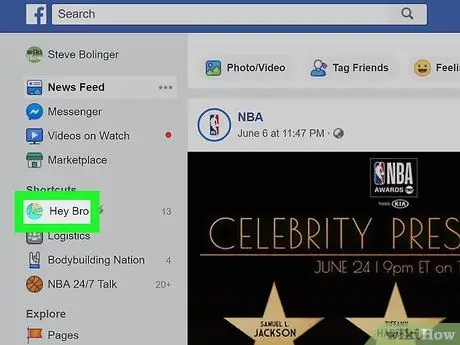
ნაბიჯი 1. გადადით Facebook გვერდზე
თქვენი Facebook გვერდის საწყისი გვერდიდან დააწკაპუნეთ ქვემოთ თქვენი Facebook გვერდის სახელზე მალსახმობები მარცხენა მენიუში.
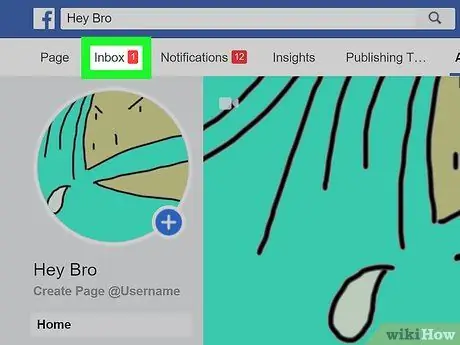
ნაბიჯი 2. დააწკაპუნეთ შემოსულებზე
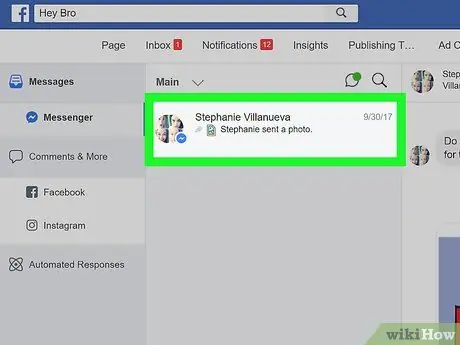
ნაბიჯი 3. შეეხეთ საუბარს
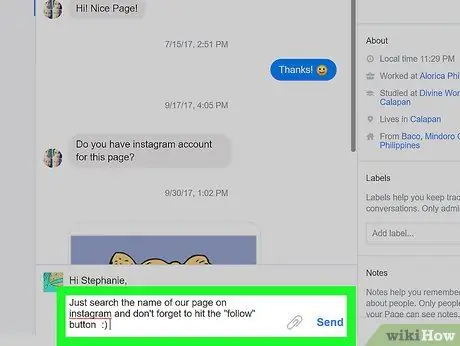
ნაბიჯი 4. ჩაწერეთ პასუხი შეტყობინებაზე და დააჭირეთ გაგზავნას
მეთოდი 3 -დან 3: დარეგისტრირდით გამოწერის შეტყობინებებზე
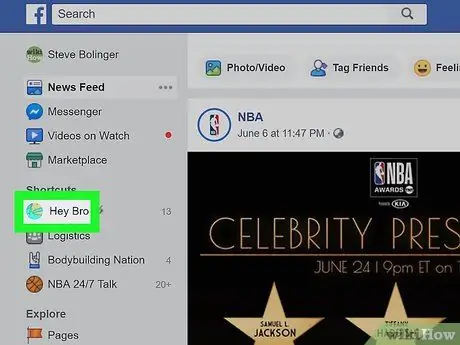
ნაბიჯი 1. გადადით Facebook გვერდზე
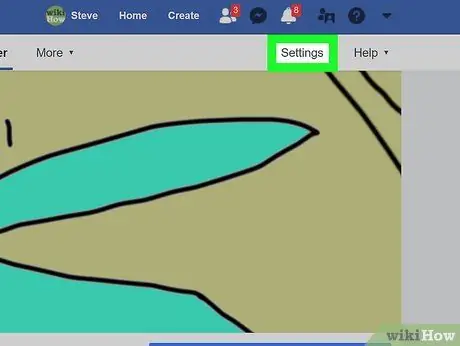
ნაბიჯი 2. დააწკაპუნეთ პარამეტრებზე თქვენი Facebook გვერდის ზედა მარჯვენა კუთხეში
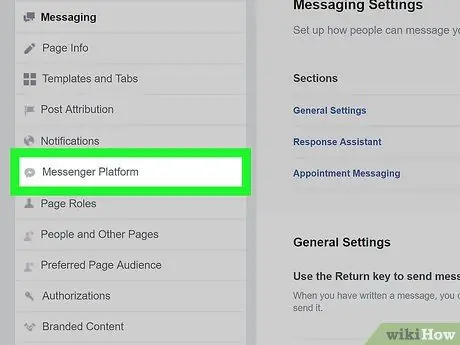
ნაბიჯი 3. დააწკაპუნეთ Messenger პლატფორმაზე მენიუდან მარცხნივ
თქვენ ავტომატურად გადაგიყვანთ ზოგად პარამეტრებზე, მაგრამ მარცხენა მენიუ გთავაზობთ უფრო კონკრეტულ პარამეტრებს. მესენჯერის პლატფორმის პარამეტრები მეშვიდეა სიაში და აქვს სიტყვის ბუშტის ხატი გვერდითი ელვისებური ჭანჭიკით.
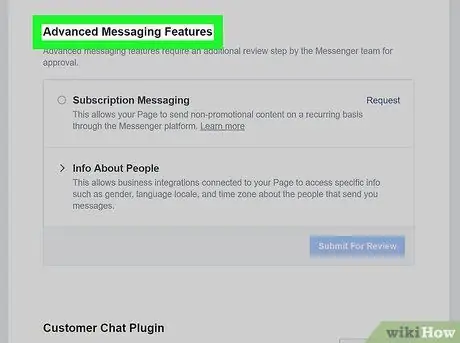
ნაბიჯი 4. გადაახვიეთ ქვემოთ გაფართოებული შეტყობინებების მახასიათებლებზე
თქვენ უნდა მიიღოთ Facebook- ისგან ნებართვა ამ სახის შეტყობინებისთვის. გამოწერის შეტყობინებები აძლიერებს ფეისბუქ გვერდებს, გაუგზავნონ მომხმარებლებს არაკომერციული შეტყობინებები.
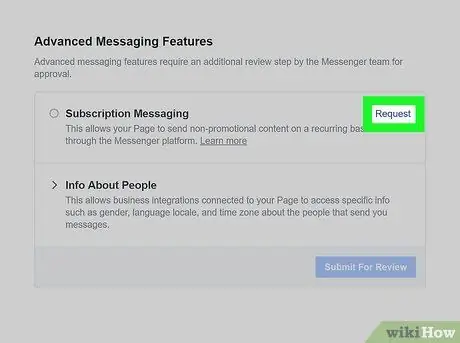
ნაბიჯი 5. დააწკაპუნეთ მოთხოვნაზე (მოთხოვნაზე)
თქვენ შეგიძლიათ ნახოთ ეს ვარიანტი გამოწერის შეტყობინების მარჯვენა მხარეს. ამ ღილაკზე დაჭერით გაიხსნება ახალი ფანჯარა, რომელიც შეიცავს ფორმას.
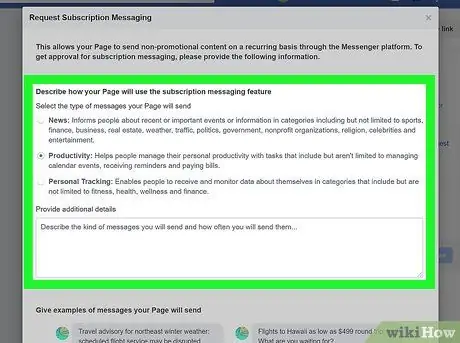
ნაბიჯი 6. შეავსეთ ფორმა
შეავსეთ ეს ფორმა თქვენი Facebook გვერდის ტიპის მიხედვით. თქვენ შეგიძლიათ აირჩიოთ შეტყობინების ტიპი, რომლის გაგზავნა გსურთ: ახალი ამბები, პროდუქტიულობა ან პერსონალური თვალთვალი. ამის შემდეგ, თქვენ გაქვთ შესაძლებლობა მიაწოდოთ დამატებითი დეტალები იმ შეტყობინების შესახებ, რომლის გაგზავნა გსურთ თქვენს მომხმარებლებს. ფორმა ასევე მოითხოვს თქვენ მოგაწოდოთ ნიმუში შეტყობინება, რომლის გაგზავნაც გსურთ.
გახსოვდეთ, რომ გაგზავნილი ყველა შეტყობინება არ უნდა იყოს სარეკლამო. წინააღმდეგ შემთხვევაში, თქვენ არ გექნებათ წვდომა გამოწერილ შეტყობინებებზე. შეამოწმეთ ყუთი ფორმის ბოლოში, რათა დაამტკიცოთ, რომ გესმით ეს პირობები
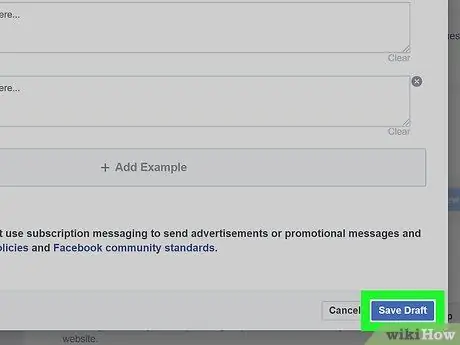
ნაბიჯი 7. დააწკაპუნეთ პროექტის შენახვაზე
ეს არის ლურჯი ღილაკი ეკრანის ქვედა მარჯვენა კუთხეში.
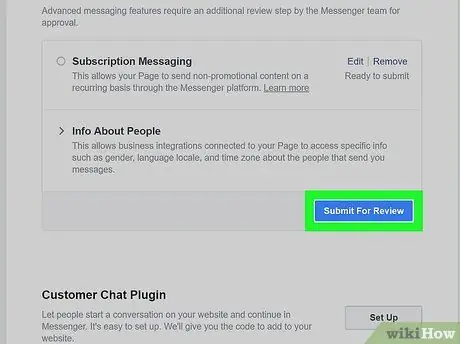
ნაბიჯი 8. დააწკაპუნეთ გაგზავნა განსახილველად
ფორმის სწორად შევსების შემდეგ შეგიძლიათ წარადგინოთ თქვენი მოთხოვნა განხილვის პროცესზე. თუ თქვენი ფეისბუქ გვერდი დამტკიცებულია გამოწერილი შეტყობინებების ფუნქციის გამოყენებისთვის, თქვენ შეძლებთ რეგულარულად გაუგზავნოთ შეტყობინებები მომხმარებლებს.






